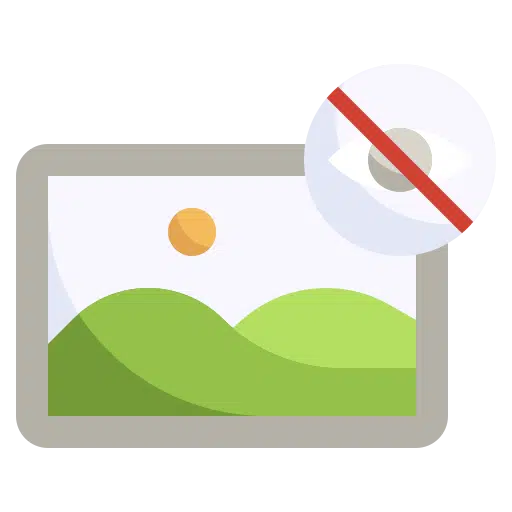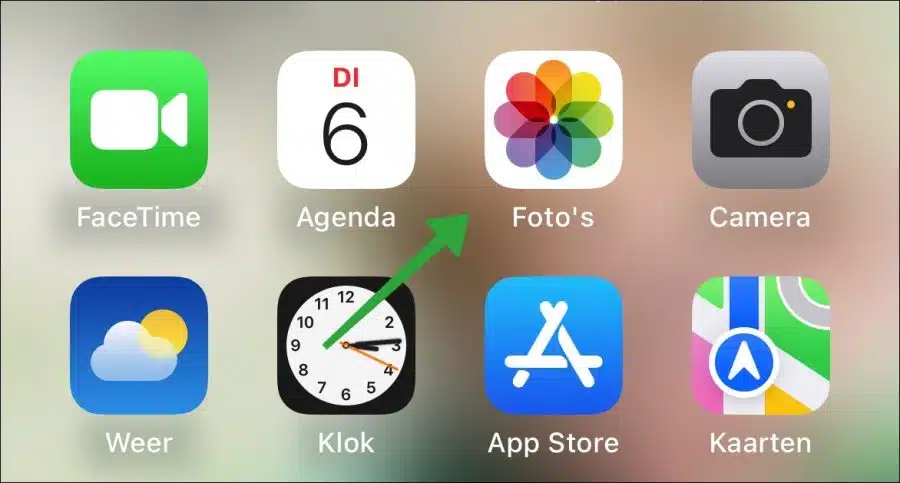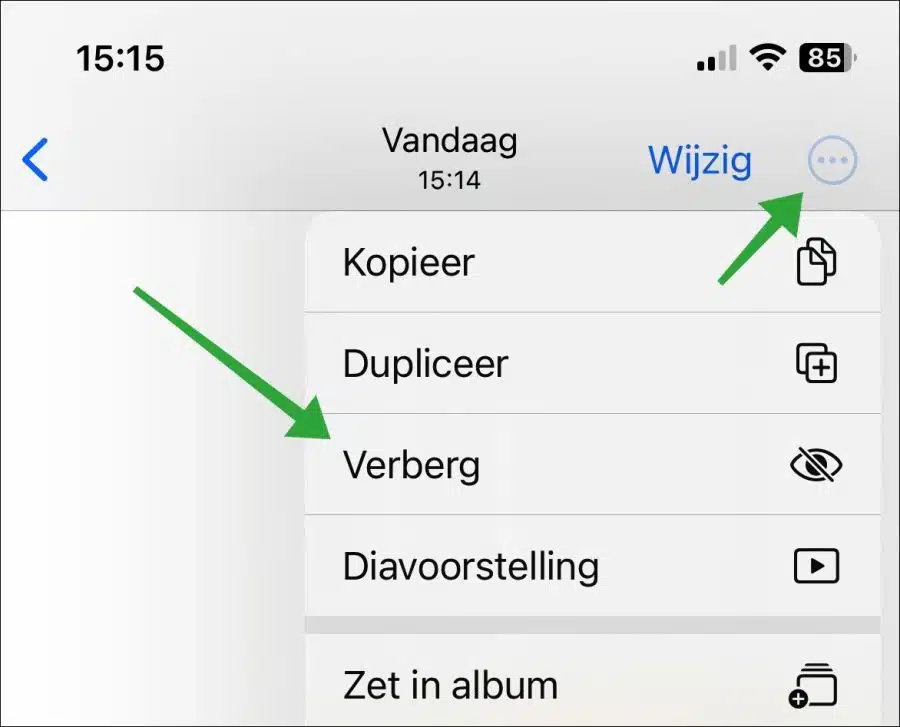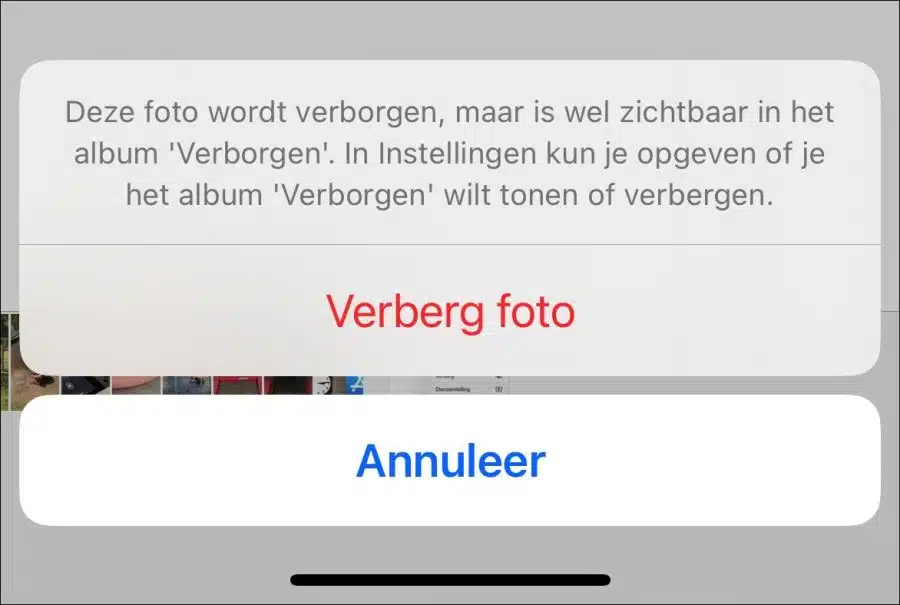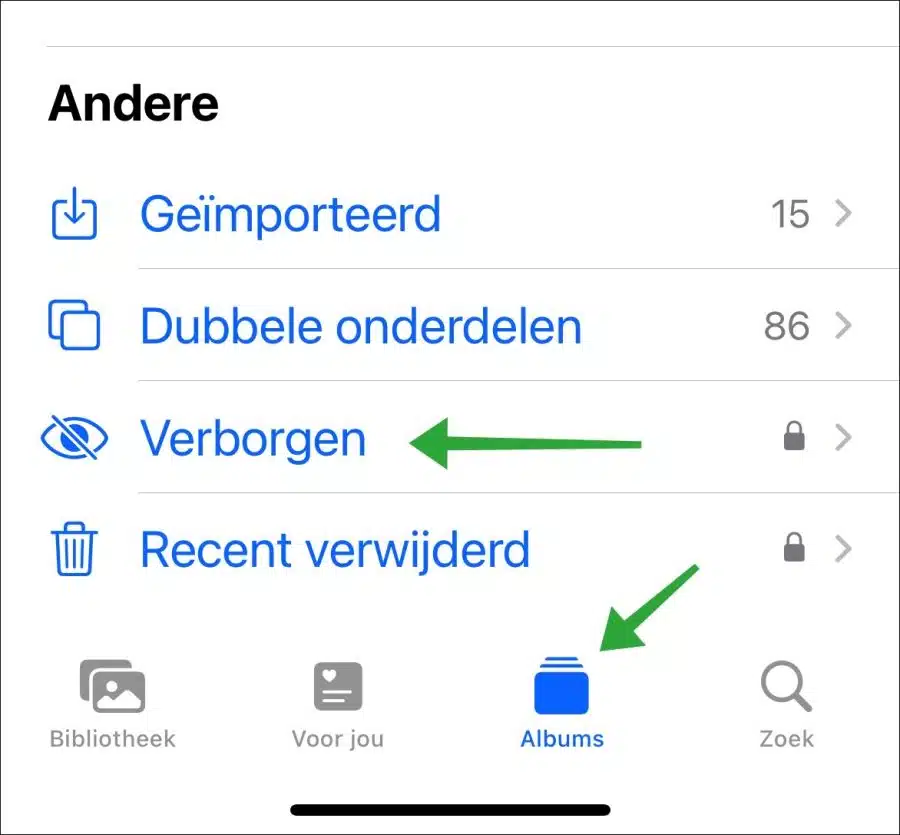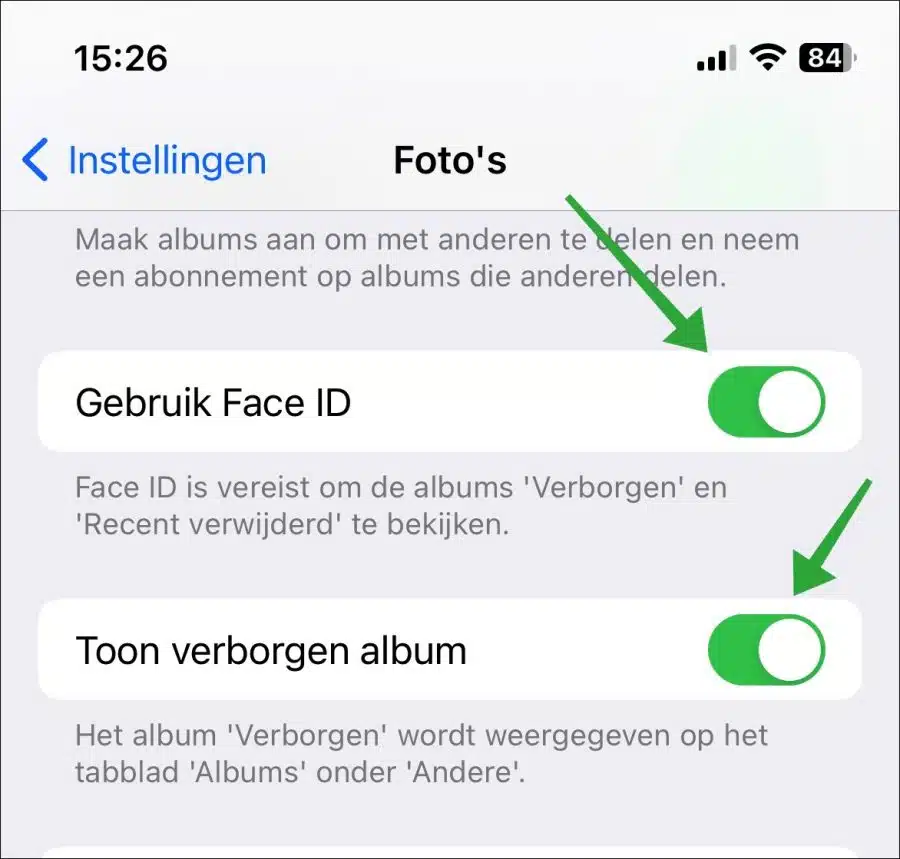如果您的 iPhone 上有您不希望其他人看到的照片、图像或视频,您可以隐藏这些照片。
我认为,如果您与其他人共享 iPhone,隐藏照片、视频或图像是可取的。例如,如果您定期在有人观看时打开照片库,这也会很有用。这样观看的人就只会看到您想看到的图像。其他图像可以隐藏,而无需实际从 iPhone 中删除它们。
隐藏的图像存储在“隐藏”相册中。您甚至可以通过设置管理是否要在“相册”概览中显示隐藏的相册。另一个很大的优点是,相册是通过 PIN 码或 Face ID 进行“隐藏”加密的,具体取决于您的设置。
隐藏 iPhone 上的照片、图像或视频
要隐藏照片或视频,请打开 iPhone 上的“照片”应用程序。
然后按打开照片或按“选择”并同时选择多张照片或视频。
然后按右上角的菜单图标,可以通过带有三个水平点的圆圈来识别。然后按菜单中的“隐藏”。
您现在将在屏幕底部看到以下消息。
这张照片将被隐藏,但在“隐藏”相册中可见。在设置中,您可以指定是否要显示或隐藏“隐藏”相册。
按“隐藏照片”可将照片或视频移至隐藏相册。
照片或图像现在不再可见 照片库 和视频。
显示相册中隐藏的照片
要查看照片,请打开“隐藏”相册。在照片应用程序中,按底部的“相册”。然后向下导航,直到到达“其他”部分。在这里你会看到专辑“隐藏”。该相册通过 PIN 码或 Face ID 进行加密。
解密后,您将在此处看到您隐藏在 iPhone 上的所有照片或视频。
从隐藏相册恢复照片
再次按右上角的菜单图标,您可以通过按“添加到相册”将其返回到相册。
打开或关闭 Face ID 以打开隐藏相册
要禁用 Face ID 打开隐藏相册,请打开 iPhone 上的设置。然后按“照片”并取消选中“使用面容 ID”选项。
在相册概览中显示或不显示隐藏的相册
要显示或不显示隐藏的相册,您可以在相同的设置中按“显示隐藏的相册”。根据您的选择,隐藏的相册现在会或不会显示在相册概述中。
我希望已经通知您这一点。感谢您的阅读!